Før vi dykker inn i et mer intimt bånd med Manjaro Linux-distro gjennom denne installasjonsveiledningen, hva med at vi først gjør oss kjent med den? Som mange andre Linux-distribusjoner skryter Manjaro Architect av sine gratisattributter med åpen kildekode. Operativsystemet Arch Linux skapte fotsporene som inspirerte til etableringen.
Fra denne utviklingslenken kan vi komfortabelt forholde oss til Manjaros prioritering av dets funksjonelle og arkitektoniske design på brukertilgjengelighet og vennlighet. Det er rett ut av esken design gjør det enkelt å installere, modifisere og bruke sitt utvalg av forhåndsinstallerte programvare.
Manjaro Architect Review
Som mange andre Linux-distroer, tar det også rullende utgivelse modelltilnærming når du arbeider med oppdateringer. Denne tilnærmingen til håndtering av oppdateringer skiller seg fra punktet eller standardutgivelsen, som krever installasjon av nye programvareversjoner på toppen av tidligere eksisterende. En løpende utgivelse innebærer at den nåværende installerte applikasjonsprogramvaren kontinuerlig oppdateres.
Det er en trygg tilnærming siden en bruker ikke trenger å fjerne gammel programvare for å legge til en ny programvareoppdatering. I henhold til punkt / standard utgivelsesmodellen kan det nylig tilføyde programvaredesignets arkitektur inkludere nye konfigurasjoner eller avhengigheter systemet ennå ikke gjenkjenner, og kan føre til en systemfeil som kan ta en betydelig del av tiden din å feilsøke og fikse.
Manjaro Architect Official Editions
Vi kan identifisere flere offisielle Linux-utgaver som komfortabelt eksisterer under denne Linux-distro. De er Manjaro Xfce, Manjaro KDE, og Manjaro GNOME. Manjaro Xfce bruker Xfce-skrivebordsmiljøet sammen med forskjellige rike funksjoner som å implementere et mørkt temadesign. Manjaro KDE er rik på apper, rammer og implementerer det nyeste KDE Plasma-skrivebordet drevet av et mørkt Plasma-tema. Manjaro GNOME implementerer også flere valgfrie Manjaro-temaer for brukerne. Det er den tredje offisielle Manjaro-versjonen som kommer inn i Linux-fellesskapet. Brukerne drar nytte av fleksibiliteten til GNOME-skrivebordet.
Annet enn disse nevnte Manjaro offisielle utgivelsesutgavene, har vi også Manjaro Community Edition, hvis vedlikehold drives av medlemmene i Manjaro Community. De bruker forskjellige brukergrensesnitt du sannsynligvis ikke finner i de offisielle utgivelsesutgavene. For å nevne noen inkluderer de OpenBox, Awesome, MATE, Bspwm, LXQt, Budgie, LXDE, Cinnamon og i3.
Manjaro Architect Funksjoner
Din første øyeblikkelige interaksjon med Manjaro Architect allerede før det komplette installasjonsoppsettet, bør være basert på fleksibiliteten til å få den i maskinen. Det gir en bruker to installasjonsalternativer. Den tilbyr det grafiske installasjonsprogrammet hvis du vil lette installasjonsreisen, og også CLI-installatøren hvis du har lyst til å ta den teknologiske tilnærmingen for å fullføre det samme målet. En annen interessant funksjon er pakkebehandleren den bruker til å håndtere installasjon, oppdatering og oppgradering av programvarepakker.
De Pacman pakkeleder brukes til å håndtere de nevnte funksjonene relatert til Manjaro Architect distro gjennom kommandolinjeverktøyet. Hvis du ikke er komfortabel med å utføre nødvendige programvareoppdateringer, oppgraderinger og installasjon gjennom kommandolinjeprogrammet, kan du følge GUI-tilnærmingen gjennom den forhåndsinstallerte Pamac pakkeleder.
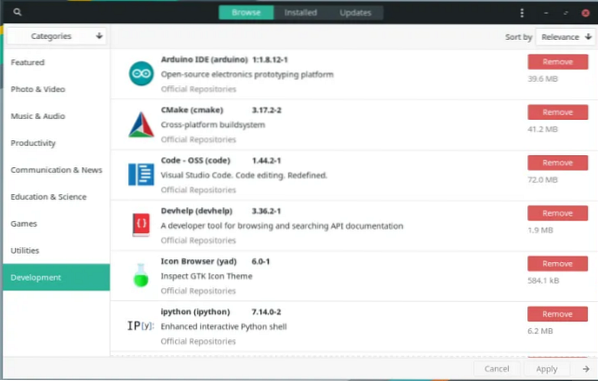
Du har muligheten til å konfigurere Manjaro-arkitekten til å fungere som et Bleeding Edge-system nær Arch Linux, eller du kan bestemme deg for å opprettholde det stabile standardsystemet.
BoxIt, et systemverktøy designet for å spotte design og funksjonalitet som ligner på git, er ansvarlig for å administrere sine depoter. En forenklet GUI-innstillingsbehandling eksisterer også i denne Linux-distro og gir enkel konfigurering av systemalternativer som kjerne- og driverversjoner og systemspråkinnstillinger. GUI-installatøren som er ansvarlig for den GUI-baserte installasjonen av denne Linux-distroen, kalles Calamares.
Under GUI- eller CLI-nettinstallasjonsmetodene gir Manjaro Architect brukerne muligheten til å velge skrivebordsmiljø, drivere og kjerneversjonen som skal brukes etter fullstendig oppsett av dette systemet. Du er ikke begrenset til skrivebordsmiljøet du bør bruke. Du kan velge å gå med de som er under den offisielle utgaven, eller de som er under utgivelsen av community-utgaven.
MHWD (Manjaro Hardware Detection Tool)
Foruten Pamac, får Manjaro-brukere også muligheten til å dra nytte av denne nyttige GUI-verktøyfunksjonen. Det er et flott tillegg til Linux distro, siden det hjelper med å oppdage alle systemdriverne dine og går en ekstra mil for å foreslå de mest kompatible driverne for dem.
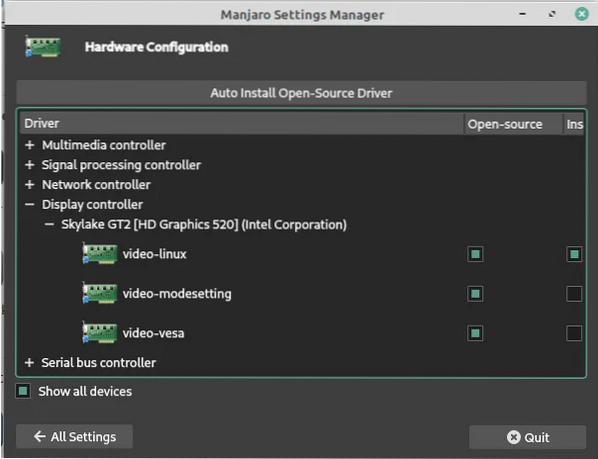
Det løser enkelt et maskinvarekompatibilitetsproblem i et system på grunn av den raske maskinvaredeteksjonen og driverinstallasjonsmekanismer.
Driversupport
Hvis du har tidligere erfaring med problemer med GPU-drivere, vil støtten Manjaro har å tilby redusere denne bekymringen. I lang tid er en systembruker som er utsatt for Linux-plattformen kjent med de uvennlige tidevannene ved å håndtere kompatibilitetsproblemer med GPU-drivere relatert til Nvidia-grafikken.
Manjaro Architect-installasjonsprosessen lar brukerne enten fortsette med ikke-åpen kildekode grafikkdrivere eller åpen kilde installasjon av grafikkdrivere. Ikke-åpen kildekode henvender seg til ikke-fri og åpen kildekode henvender seg til gratis installasjon av driveralternativer. Hvis du velger det ikke-gratis alternativet under installasjonen av denne distroen, blir det installerte grafikkortets gjenkjenning automatisert og de aktuelle driverne som er kompatible med det for systemkonfigurasjon, benyttet. Med det nevnte maskinvareoppdagelsesverktøyets hjelp, vil du ikke ha noen problemer fremover.
Bytte kjerner
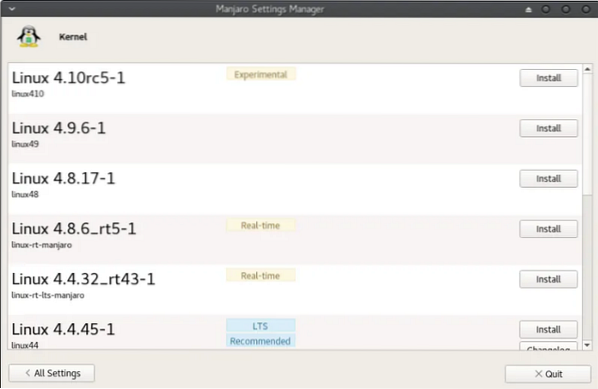
Hvis vi er ærlige og bestemmer oss for å sette alt i svart-hvitt, kan det hende at du bytter kjerner i andre Linux-distroer, krever at du stjeler en side fra en systemterminalens veiviserhåndbok. Det er kanskje ikke så direkte som å resitere de 26 alfabetene. Manjaro, derimot, fant en del som ikke krever resitasjoner av en systemterminal manuell side. Det benytter et applikasjonsgrensesnitt for brukerne å installere og bytte til så mange kjerneinstanser som de kan finne. Videre, hvis maskinen eller den bærbare datamaskinen du bruker er av den gamle vintage-typen, fungerer de optimalt bra med de gamle kjerneversjonene, og tilgang til slike kjerneversjoner er ikke noe problem under Manjaro Architect-distro.
PPA-ekskludering
Hvis du har tidligere erfaring med en Linux-distro som Ubuntu, er du kjent med PPAer eller Personal Package Archives. Definitivt, tenk på PPA som en repo i liten gruppe eller i en enkelt applikasjon. Hvis din offisielle Ubuntu-repo savner en nøkkelprogramvarepakke du vil bruke, må du legge til og koble en spesifikk PPA relatert til den programvarepakken til systemet ditt. Etterpå må du utføre en systemoppdatering gjennom en kommandostreng somsudo apt oppdatering for at PPA skal bli anerkjent i systemet ditt.
Endelig vil du nå i første omgang kunne installere programvarepakken du var ute etter. Du kan blunke til denne strategien for å være hensynsfull i håndteringen av uoffisielle PPAer. Hva om de fleste programvarepakkene du er ute etter, vil kreve at du konfigurerer eksterne PPA-er i det nåværende systemet? Du må gjennom en rekke konfigurerbare trinn for å glede deg over den programvarepakken du er ute etter, og på kort tid kan inkluderingen av disse mange PPAene gjøre din vakre OS-struktur til et rottehekk av PPAer. Å bruke disse mange PPAene kan også skape grobunn for utvikling av mange sikkerhetsbrudd i et system som lagrer kritisk og sensitiv informasjon.
Manjaro løser dette problemet på en fleksibel unik måte, slik at du ikke trenger å bekymre deg for å håndtere en gammel eller ubrukt PPA. Det gir brukerne direkte tilgang til en Arch Brukr Oppbevaringssted hvor du kan samhandle med valgets programvarepakker. Inspirasjonen bak Arch User Repository er på grunn av at utviklingsbasen ligger under Arch Linux og ikke Ubuntu.
Manjaro arkitektdokumentasjon og støtte
Hvis du vil lære mer om denne distribusjonens funksjonelle og arkitektoniske detaljer, er wiki-sidene det rette stedet å besøke. I tillegg tilbyr mange støttefora på internett brukerne hjelp med forskjellige læringskurver.
Manjaro Architect Installation
Nå som du ble kjent med Manjaro Architect og er vennlig med den, kan vi fortsette og navigere gjennom de forskjellige installasjonsalternativene som er tilgjengelige for oss. Manjaro Installasjonsveiledning tilbyr to hovedtilnærminger for å konfigurere og sette opp denne distroen på maskinen din.
Manjaro Architect Installation gjennom GUI
Du kan være en bruker som ønsker å installere denne distroen på en enkelt partisjonsplass eller på sekundær partisjonert lagring for å ha Manjaro dual boot med det nåværende aktive operativsystemet på maskinen din. Noen forutsetninger du bør vurdere, inkluderer den anbefalte partisjonsstørrelsen, minimum 50 GB tildelt harddiskplass. Hvis installasjonen vil skje under en enkelt partisjon, bør du vurdere å sikkerhetskopiere dataene dine.
Diskbildet du laster ned for Manjaro Architect-installasjonen, avhenger av skrivebordsmiljøet du vil bruke. Utgivelsene kan variere fra Deepin, Budgie, GNOME, KDE og Xfce. Installasjonsprosessen vil ikke endres uavhengig av skrivebordsmiljøet du bruker fra Manjaro-nedlastingssiden. Denne opplæringen implementerer installasjonen av Manjaro Architect distro med KDE-skrivebordsmiljøet.
Neste trinn er å lage en oppstartbar USB fra det foretrukne Manjaro-skrivebordsmiljøet du valgte å laste ned tidligere. Manjaros wiki-side viser hvordan du kan oppnå dette målet ved å bruke Linux dd kommando.
Når den oppstartbare USB-stasjonen er klar, fortsett og start opp i installasjonsmiljøet. Du vil komme i kontakt med en Velkommen til Manjaro skjermmeny.
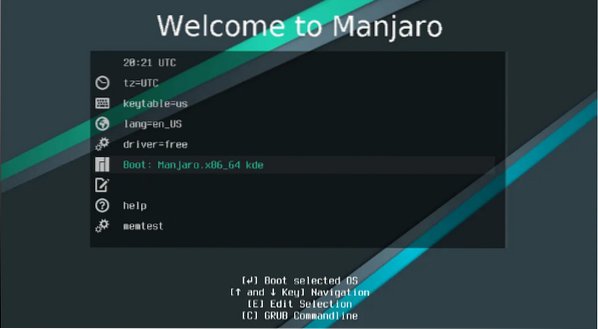
Du vil bli møtt med et sjåførvalgskjermbilde i neste trinn. Det er trinnet å avgjøre om installasjonen fortsetter medgratis eller ikke-gratis sjåfører. Hvis maskinen du bruker har et diskret grafikkort, bør du vurdere å fortsette Manjaro-installasjonen med proprietære eller ikke-gratis drivere.
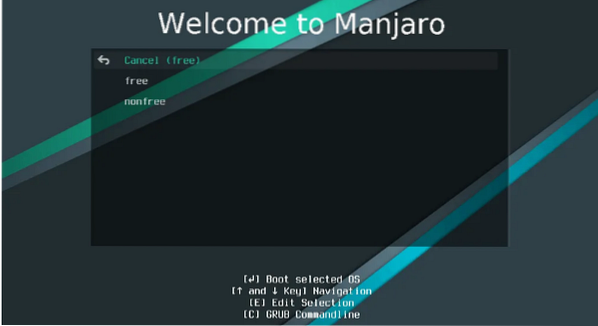
Velg tastaturoppsettet og tidssonen du er komfortabel med å jobbe under. Klikk på startalternativmenyen og forutse a Velkommen til Manjaro skjerm.
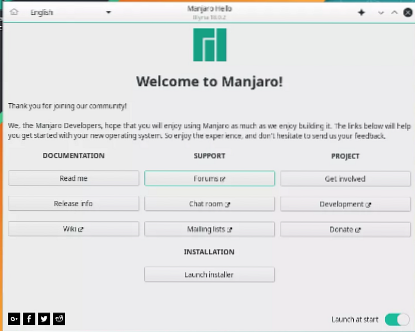
Manjaro-installasjonen din vil også være jevn hvis du har en aktiv internettforbindelse fra en levedyktig nettverkstilkobling, som vist nederst til høyre i installasjonsgrensesnittet. Det vil hjelpe med konfigurasjonstrinnene som å justere tidssonen og automatisk oppdage posisjonen din.
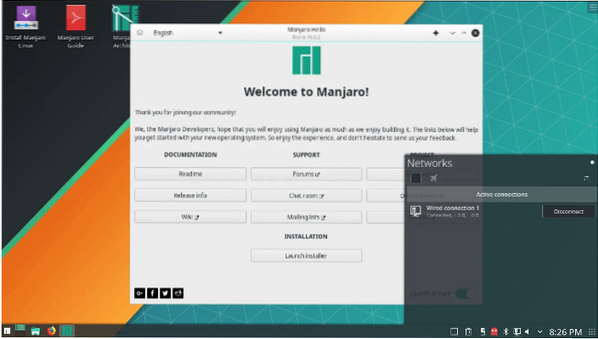
Hvis du lykkes med nettverkskonfigurasjonen og tilkoblingen, kan vi komfortabelt gjenoppta selve Manjaro Architect-installasjonen ved å klikke og starte Start Installer.
Deretter vil du konfigurere posisjon og sted, sammen med vårt foretrukne språk og layout. Etterpå vil vi gå videre til et kritisk trinn som bestemmer nytten av partisjonene som for øyeblikket eksisterer i maskinen vår.
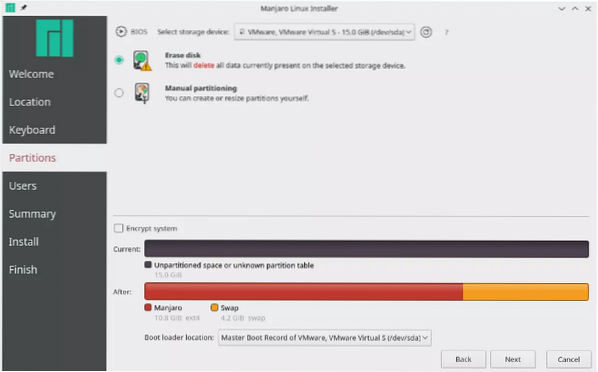
Skjermbildet for partisjonsmenyen ovenfor mangler to menyalternativer av gode grunner. Denne installasjonen foregår i et VM-miljø. For ditt tilfelle kan installasjonen være på maskinens faktiske fysiske stasjon. Så du bør forvente flere partisjonsmenyalternativer sombytt ut en partisjon oginstallere ved siden av alternativer som imøtekommer funksjonene for to installasjoner. Derfor er de fire alternativene som Manjaro Architect-menyen sannsynligvis vil vise:
1. Installer sammen: Gjelder for en maskin med en ikke-partisjonert harddisk. Installasjonsprogrammet vil krympe den eksisterende partisjonen for den nødvendige OS-installasjonsplaten. Dette trinnets vellykkede oppsett fører til et dual boot OS-system der en bruker velger fra oppstartsmenyen å logge på og bruke. Det er et anbefalt alternativ for nybegynnere som ennå ikke har full forståelse av kompleksiteten ved partisjonering av en harddisk under et Linux-miljø.
2. Bytt ut en partisjon: Dette alternativet erstatter en eksisterende partisjon du valgte for Manjaro-installasjon. Alle dataene som er tilknyttet denne partisjonen, går tapt. Så husk alltid å sikkerhetskopiere dataene dine før du installerer.
3. Slett disk: Dette trinnet sletter en hel stasjon på maskinen din og tilordner Manjaro-installatøren å bruke den til OS-installasjonen. Alle dataene som er knyttet til diskstasjonen, går også tapt.
4. Manuell partisjonering: Dette alternativet er for avanserte brukere eller brukere som kjenner partisjoneringsskjemaet til et Linux OS. De obligatoriske alternativene under dette partisjonsmenyvalget du bør vurdere å konfigurere inkludererrot(/) og EFI (/støvel / efi) skillevegger.
Det neste trinnet som følger krever noen ferdighetsnivåer for datainnføring for å opprette og fylle ut nødvendige brukerdata. Du må opprette og konfigurere systemets brukernavn og passord med respekt. Du har fleksibiliteten til å sette opp to typer autentisering: normal tilgang og root-tilgang. Rettilgangsinformasjonen er egnet for administrative oppgaver og normal tilgang for normal bruk av operativsystemet. Du kan også aktivere automatisk pålogging hver gang du starter maskinen.
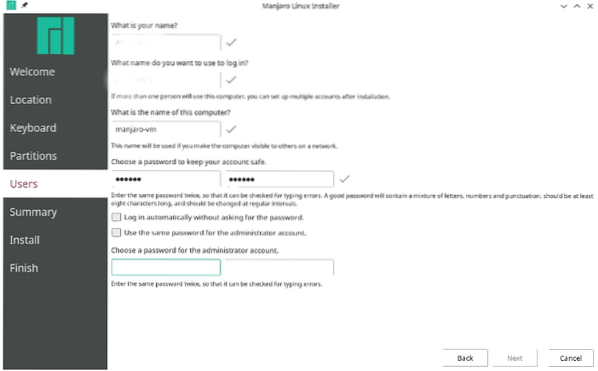
Du får da et forhåndsvisningssammendrag av endringene du har gjort med hensyn til stedsoppsett, tastaturoppsett og aktive partisjonsskjemaer. Så lenge du ser tilbake knapp navigasjonsmenyelementet nederst på skjermen, ingen endringer er permanente, og gjeldende og tidligere handlinger kan angres.
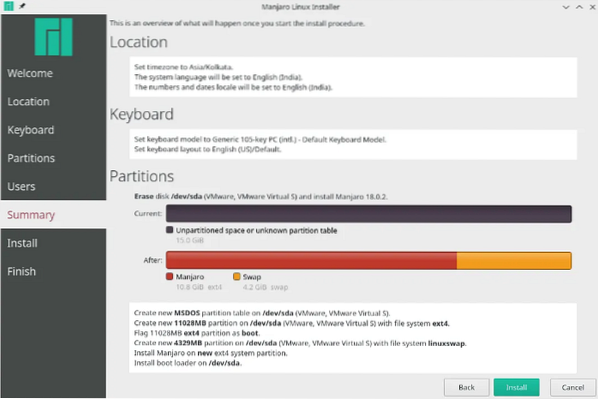
Når du fortsetter med installasjonen forbi dette punktet, blir endringene imidlertid permanente. Dette trinnet er Manjaros måte å fortelle deg å gå gjennom endringene du har gjort så langt og sørge for at alt legger opp. Hvis tilliten din er over taket, trykker du på installasjonsknappen og tar litt te eller kaffe mens du venter.
Installasjonsprosessen kan ta 10-15 minutter, avhengig av maskinens maskinvareegenskaper. Sørg for at du går med starte på nytt nå alternativet når installasjonen er fullført.
Systemstart på nytt vil fullføre og presentere deg en låseskjerm. Logg deg på ditt nye operativsystemmiljø og begynn å oppleve Manjaro-livsstilen.
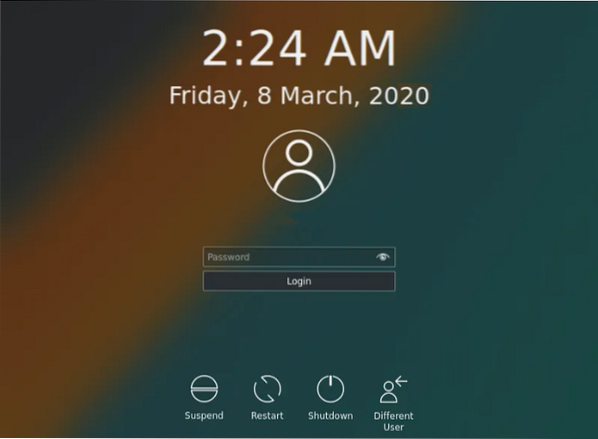
Manjaro Architect Installation gjennom CLI
Denne tilnærmingen krever at internettforbindelsen din er pålitelig stabil fordi hver enkelt systemkomponent i Manjaro OS du vil installere, vil kreve en rask og uavbrutt nedlastingsøkt. En treg og ustabil internettforbindelse håndterer kanskje ikke nedlastingen av de få gigabytene vi trenger.
Først laster du ned Manjaro Architect CLI ISO og oppretter bildet på en DVD, eller du kan gå med et oppstartbart USB-stasjonsalternativ. Hvis du starter opp fra USB- eller DVD-stasjonen, blir du møtt med et systemterminal påloggingsskjermbilde med standard brukernavn og passord som manjaro.


Logg på med disse standardopplysningene, og kjør deretter følgende kommando for å starte manjaro-arkitekt-bærerakett.
oppsett
Denne lanseringen vil feilsøke tilgjengeligheten av en aktiv internettforbindelse og bruke den til å laste ned en oppdatert manjaro-arkitekt-installatør.
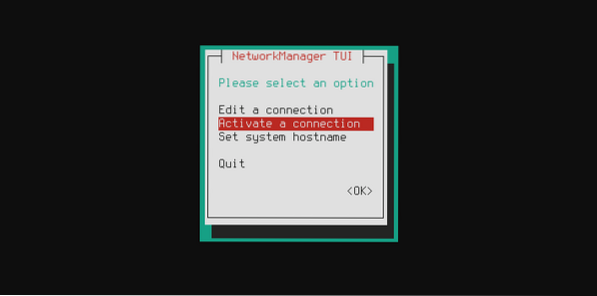
Du må da velge eller velge et språk for installatøren før du kommer til hovedinstallasjonsmenyen.
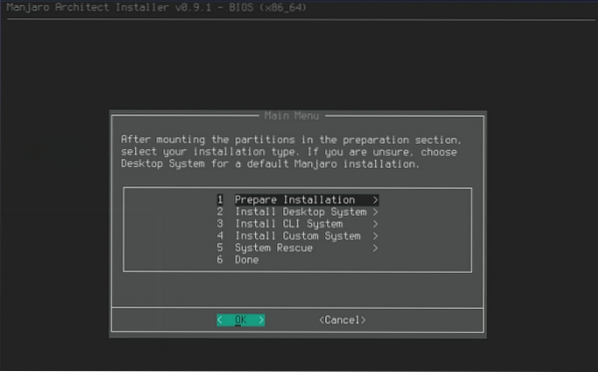
Fra denne hovedmenyen må du vurdere tre trinn:
Trinn 1: Forberedelse for installasjon av Manjaro Architect
Her vil du sette opp ønsket tastaturoppsett, partisjonere systemdiskene etter dine preferanser og montere de konfigurerte partisjonene. Du kan også liste opp tilgjengelige enheter som kan oppdages av systemet og kryptere dem. Under stasjonspartisjoneringsalternativet kan installatøren partisjonere dem automatisk. Du kan fortsatt dele dem manuelt gjennom programmer somskiltes, cfdisk, gdisk, cgdisk, ogfdisk. De forskjellige stasjonsformatene som er tilgjengelige erReiserFS, ext3, ext4, Btrfs, xfs, og jfs.
Trinn 2: Installere basen
Her velger du init-systemet du vil bruke på ditt Manjaro OS og kjernen og kjernen ekstra modulkonfigurasjoner som spesifikke driverinstallasjoner for å imøtekomme det målrettede installerbare Manjaro-skrivebordsmiljøet.
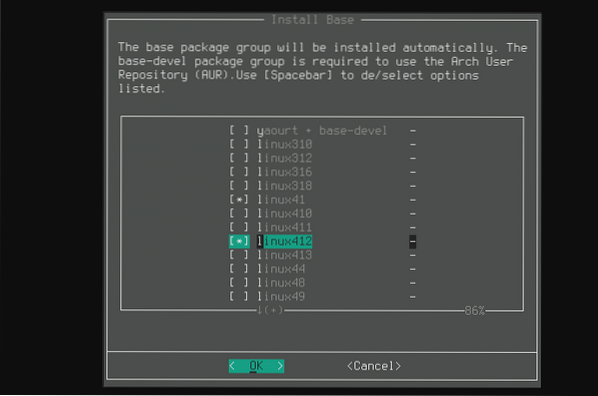
Trinn 3: Installere skrivebordsmiljøet
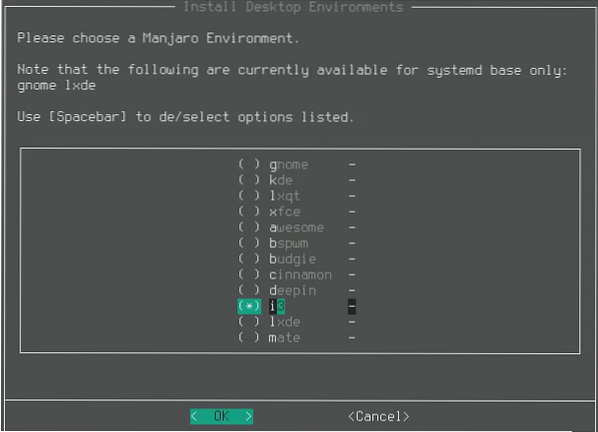
Den vellykkede basisinstallasjonen ber om den påfølgende installasjonen av det valgte eller ønskede skrivebordsmiljøet. Dette installasjonstrinnet tar mest tid å fullføre på grunn av det betydelige antallet obligatoriske installerbare brikker i en kø.
Du må da bestemme mellom proprietære dykkere eller gratis (åpen kildekode) skjermdrivere.
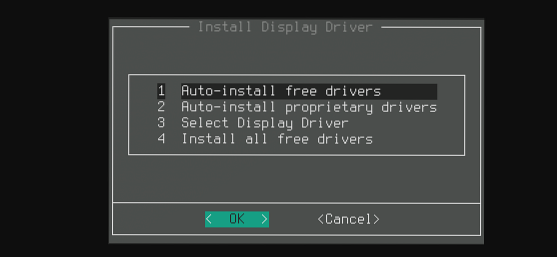
Det neste trinnet som følger er installasjonen av Manjaro system bootloader. Manjaro-systeminstallasjonen fortsetter til fullføring.
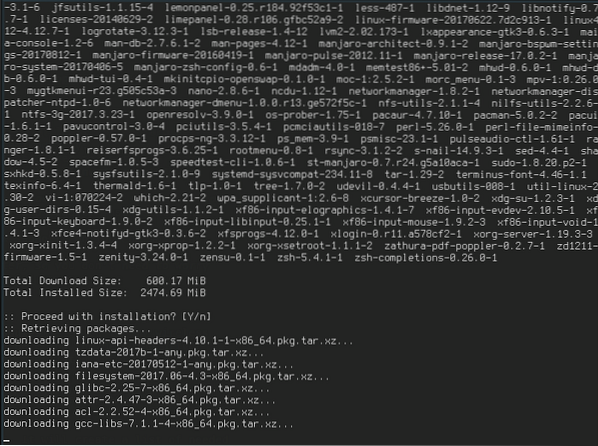
Konfigurer basisalternativet skal hjelpe deg med å administrere dette systemet gjennom en gjennomgang som FSTAB satt opp for å håndtere partisjonene dine. En rask omstart bør ta deg til det nyinstallerte Manjaro Architect-skrivebordsmiljøet.
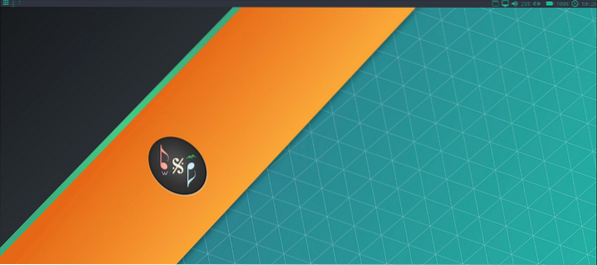
Endelig merknad
Hvis du er en bruker som ennå ikke har et sterkt grep om de tekniske aspektene ved et Linux-operativsystem, er Manjaro Architect distro perfekt for deg. Det gir en omgåelse fra tekniske forhold som montering og kompilering av løsninger relatert til operativsystemet ditt. Vi må også avklare myten om at Manjaro er en enkel vei ut for Linux-brukere som mangler ferdighetssettet for å installere og konfigurere Arch Linux. Manjaro trekker bare ut det tekniske ved å sette det opp. Som tidligere nevnt har Linux-samfunnet forskjellige nivåer av brukere. Hvis Manjaro fungerer for deg, er det ditt nåværende Linux OS-valg til du bøyer OS-musklene dine og bestemmer deg for å gå med en annen Linux-smak eller distro i fremtiden. Med Manjaro kan du forvente tilgjengelighet, brukervennlighet og stabilitet angående brukeropplevelse kombinert med en oppdatert, kraftig og rask Linux-distribusjon.
Du kan også se på følgende artikkel om hvorfor Manjaro Architect vil passe for deg.
 Phenquestions
Phenquestions


